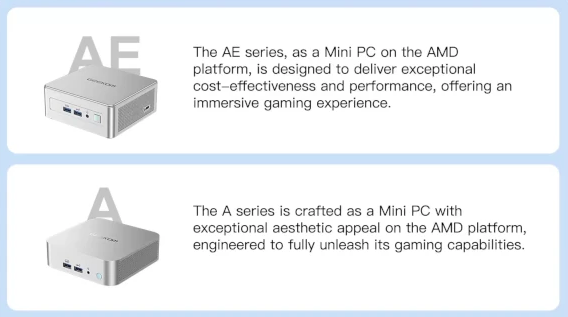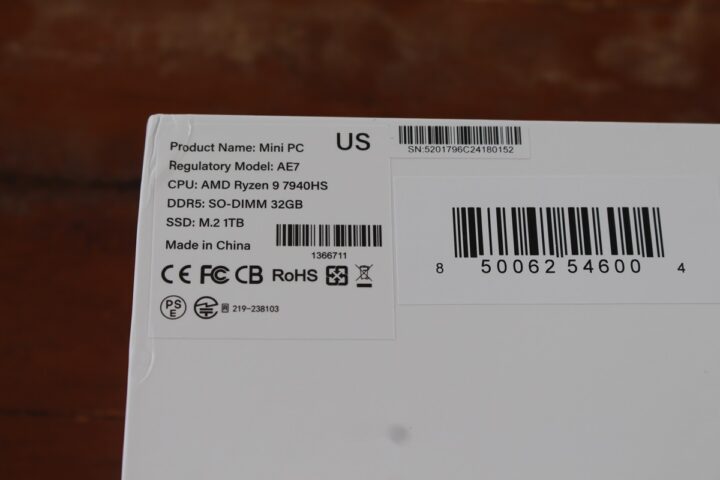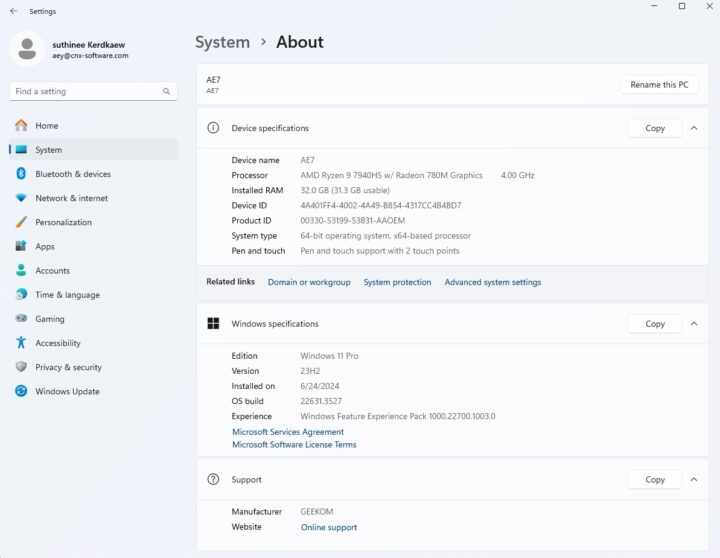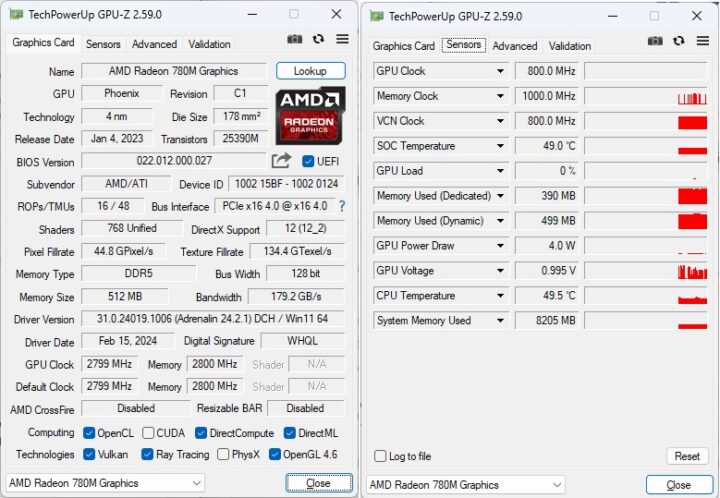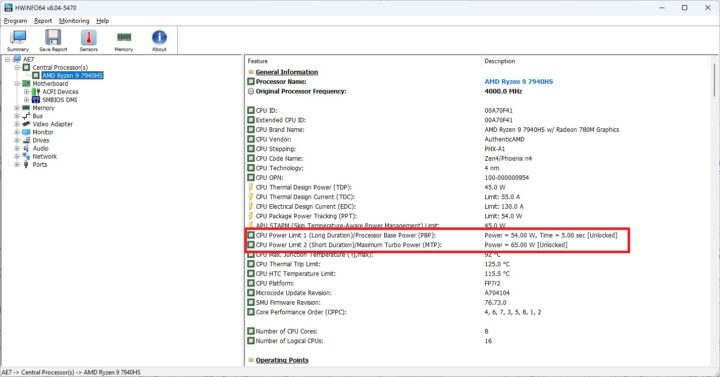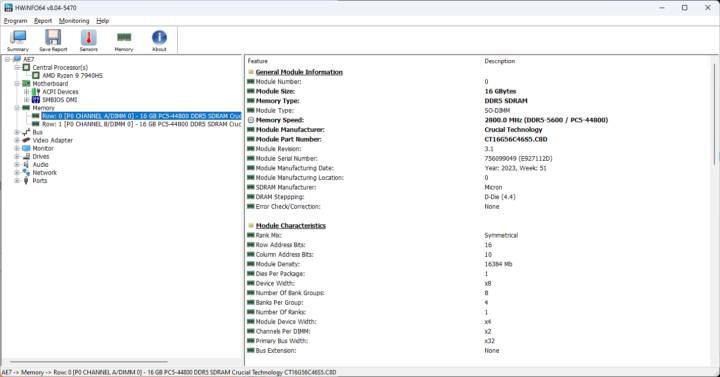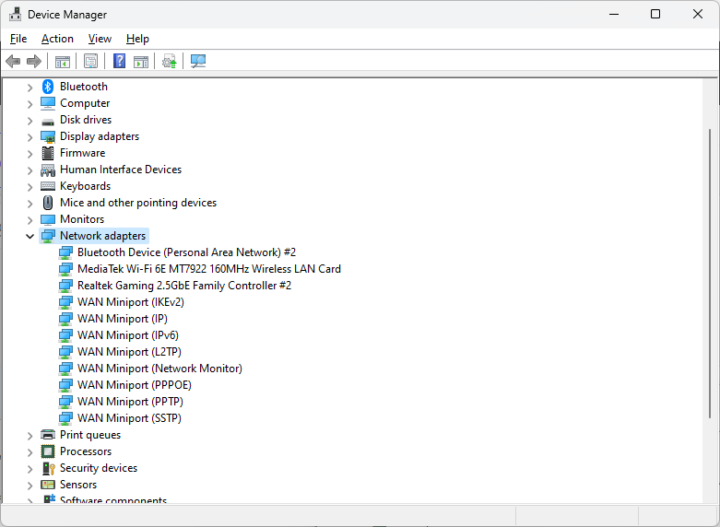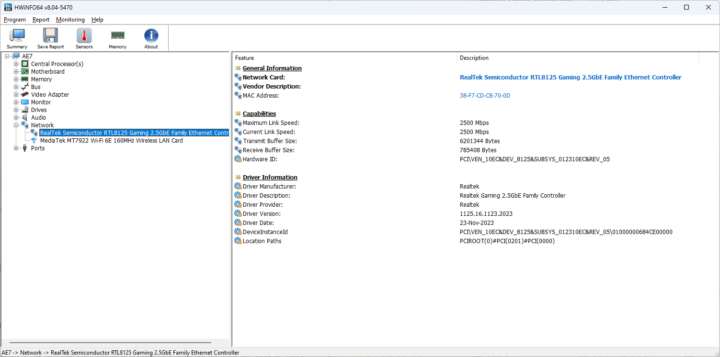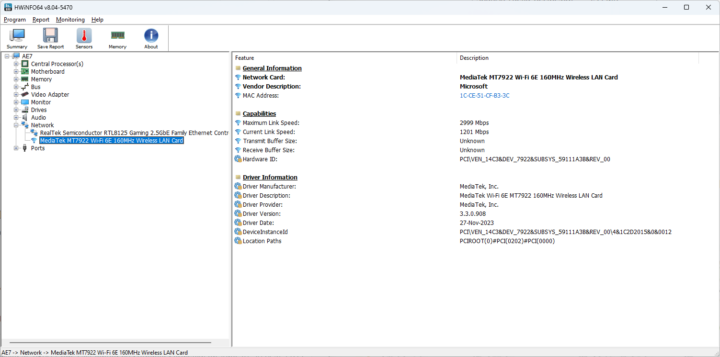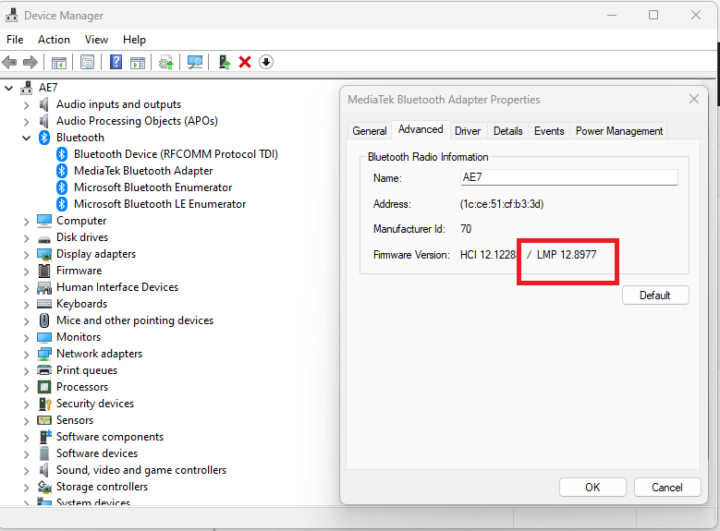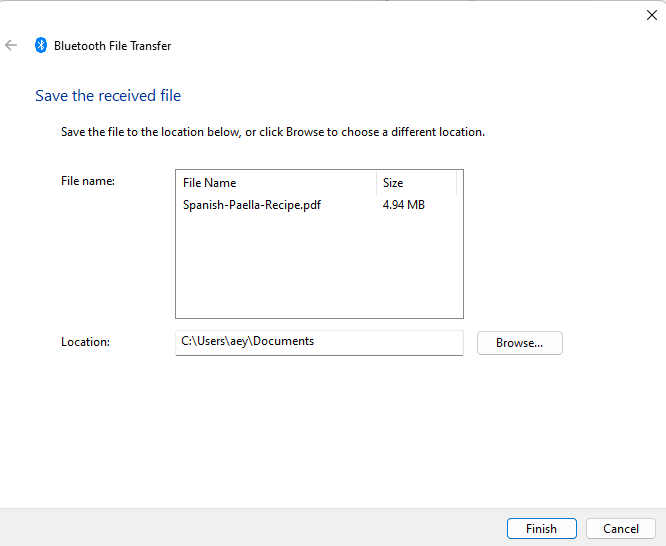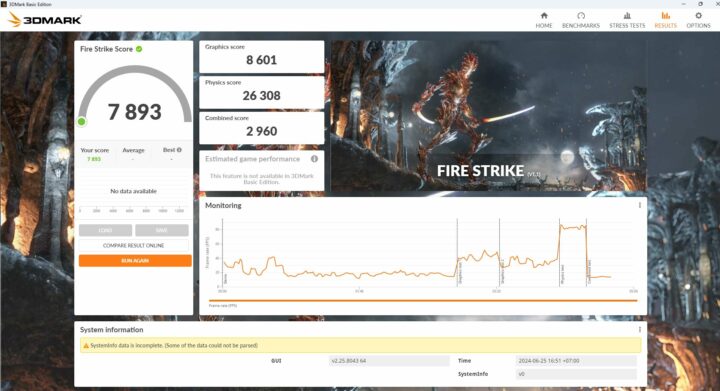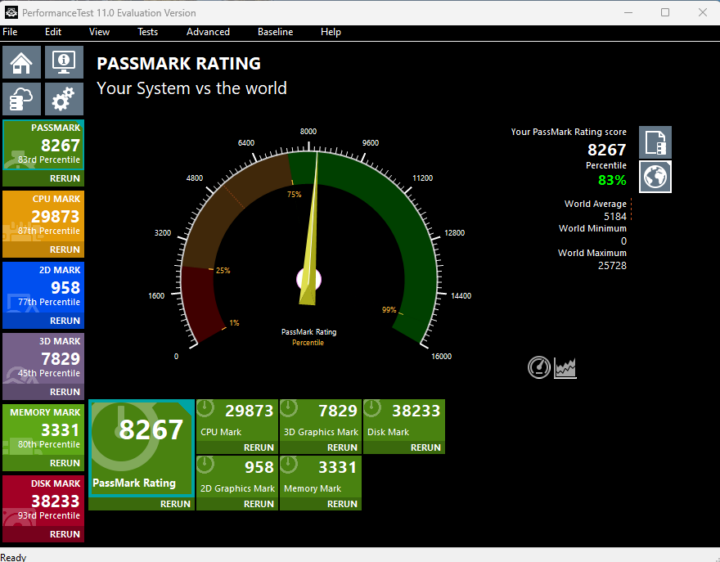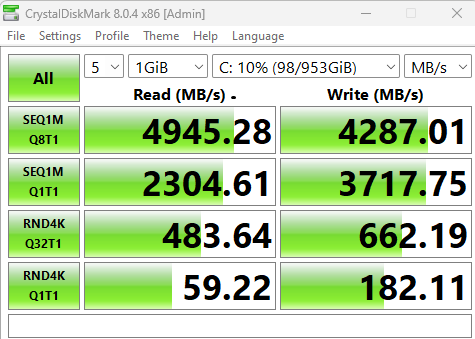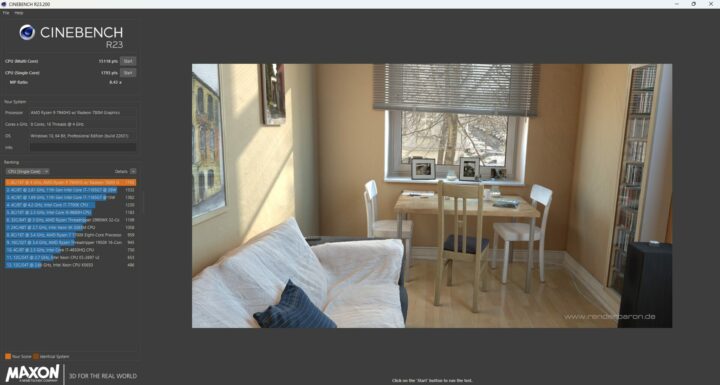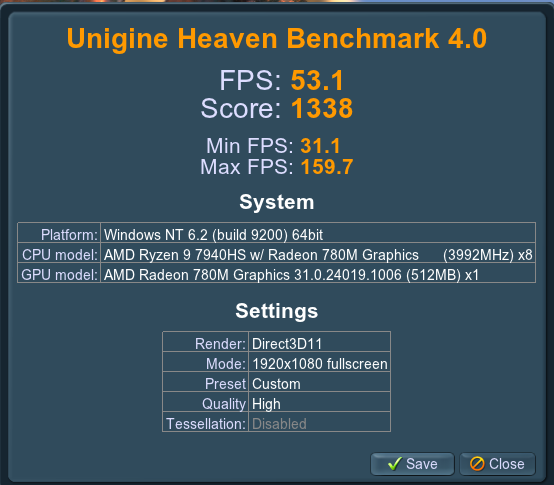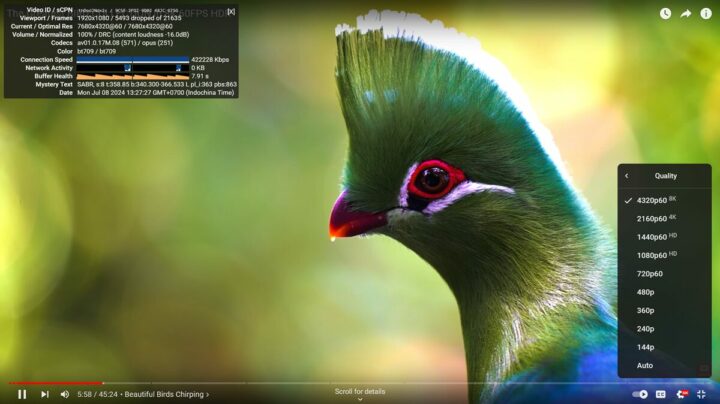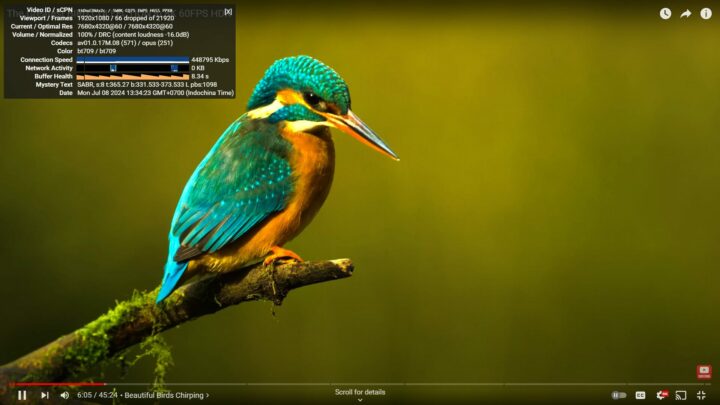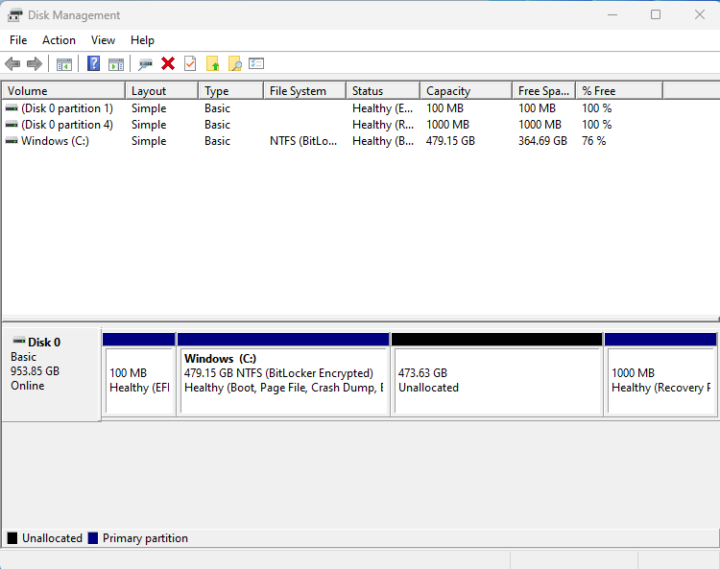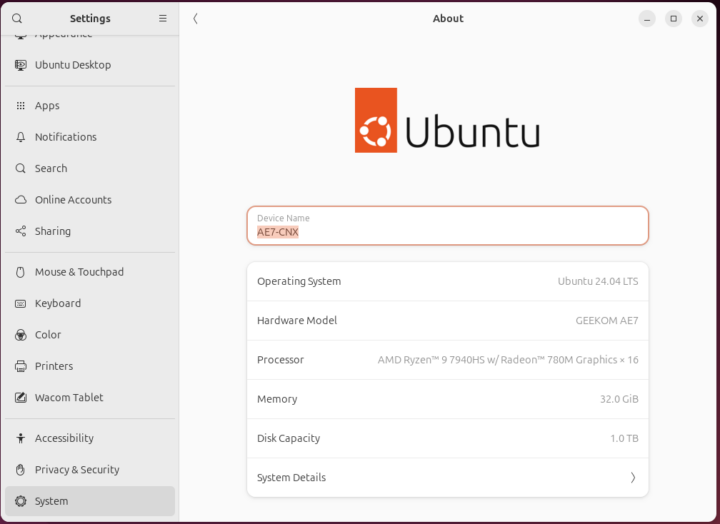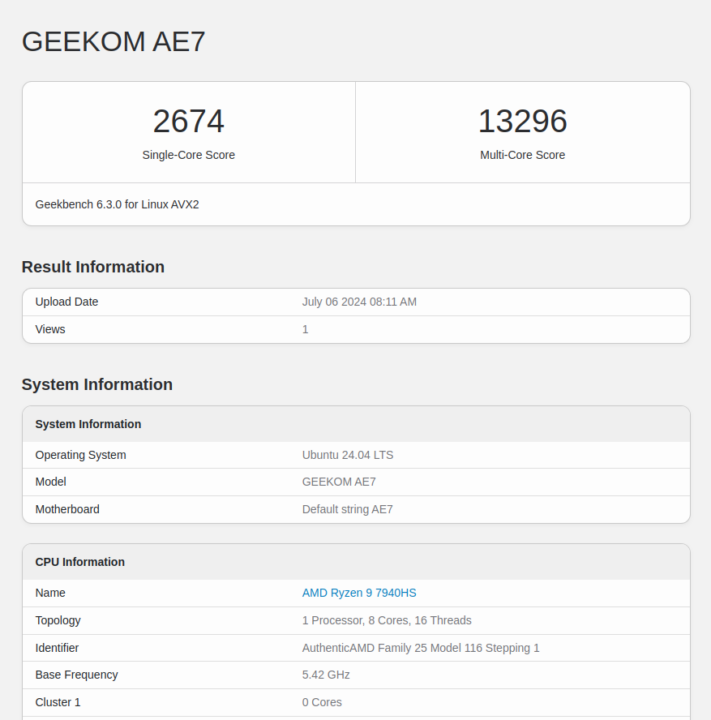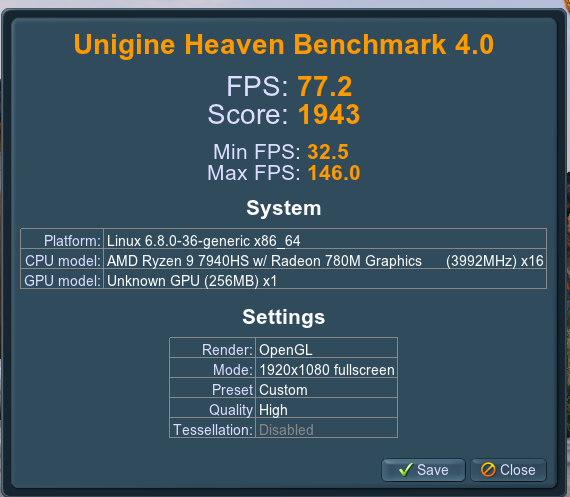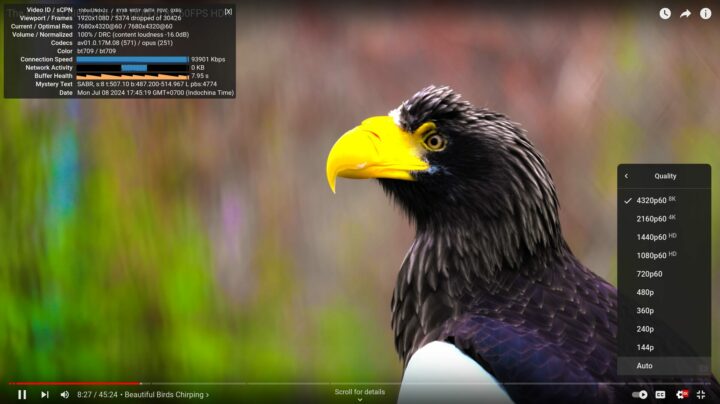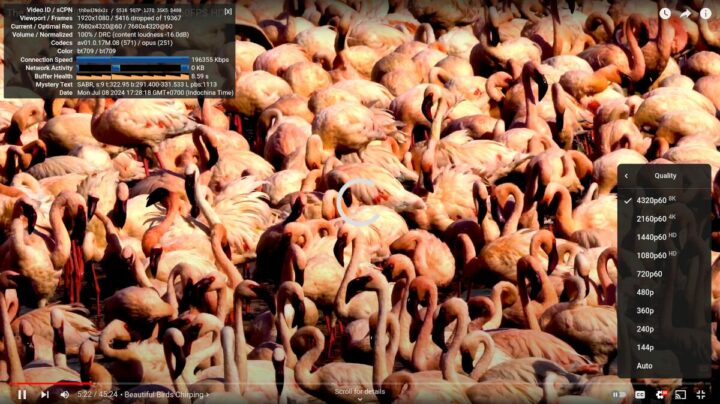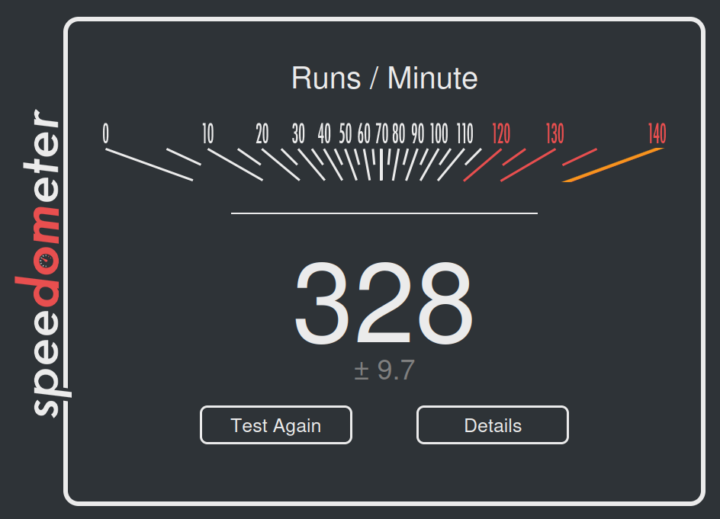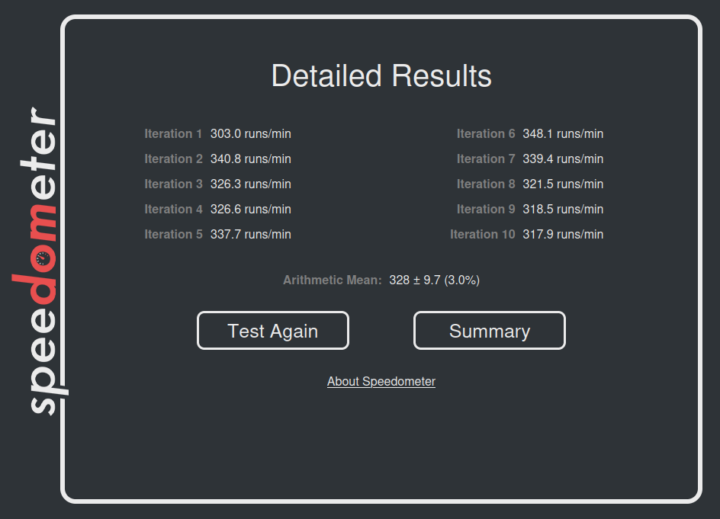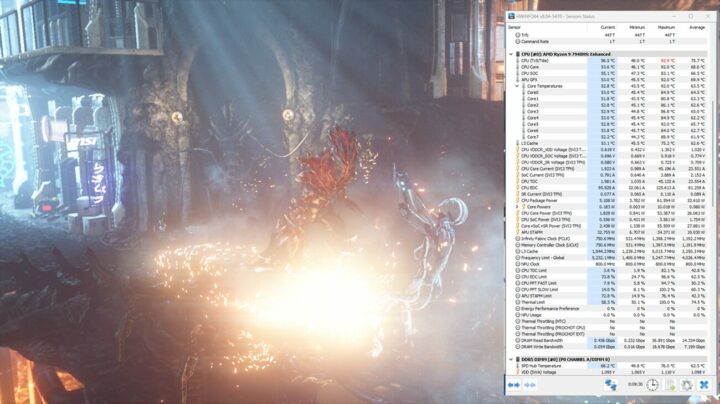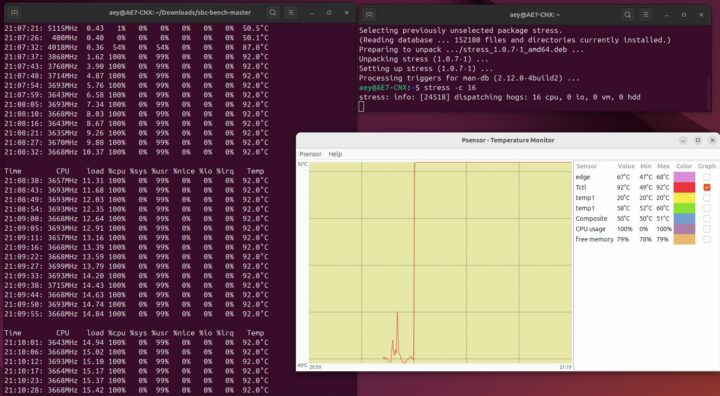รีวิวมินิพีซี GEEKOM AE7 ที่ใช้โปรเซสเซอร์ AMD Ryzen 9 7940HS พร้อม RAM สูงสุด 64GB, NVMe SSD สูงสุด 2TB, เอาต์พุตวิดีโอผ่าน HDMI และ USB-C ที่รองรับความละเอียด 8K, พอร์ต Thunderbolt 4 จำนวน 1 ช่อง, พอร์ต USB 3.2 Gen 2 Type-A 3 ช่อง, พอร์ต USB 2.0 Type-A 1 ช่อง, พอร์ต 2.5GbE, รองรับ Bluetooth 5.3 และ Wi-Fi 6E, และมาพร้อมกับ Windows 11 Pro
บริษัท GEEKOM ได้ส่งตัวอย่างของมินิพีซี AE7 ที่มาพร้อมโปรเซสเซอร์ AMD Ryzen 9 7940HS, RAM 32GB และ SSD NVMe 1TB มาให้เรา เราจะเริ่มการตรวจสอบด้วยการแกะกล่อง การแกะเครื่องเพื่อตรวจสอบการออกแบบฮาร์ดแวร์ แล้วทำการทดสอบประสิทธิภาพ Benchmarks, ระบบเครือข่าย, การใช้พลังงานบน Windows 11 Pro และ Ubuntu 24.04 พร้อมทั้งเปรียบเทียบกับมินิพีซี GEEKOM A7 ที่ใช้โปรเซสเซอร์เดียวกันและมีคุณสมบัติหลายอย่างที่เหมือนกัน ก่อนอื่นแต่มาดูสเปคของ GEEKOM AE7 กันก่อน
สเปคของ GEEKOM AE7
- SoC – AMD Ryzen 9 7940HS 8-core/16-thread processor สูงสุด 4.0GHz พร้อม 16MB cache, AMD Radeon 780M Graphics; TDP: 35 to 54W
- หน่วยความจำ – Dual-channe DDR5-5600 รองรับได้สูงสุด 64GB
- สตอเรจ
- M.2 2280 PCIe Gen 4 x 4 SSD, สูงสุด 2TB
- Full-size SD card reader
- เอาต์พุตวิดีโอ
- 2x พอร์ต HDMI 2.0 ports up to 8Kp60
- USB4 และ พอร์ต USB 3.2 Type-C พร้อม DisplayPort Alt mode
- รองรับจอแสดงผลแยกสูงสุด 4 จอ
- Audio – 3.5mm audio jack, digital audio via HDMI ports
- ระบบเครือข่าย
- พอร์ต 2.5GbE RJ45 ผ่าน Realtek RTL8125BG-CG controller
- WiFI 6E และ Bluetooth 5.3 ผ่าน M.2 Wi-Fi 6E Azurewave AW-XB591NF
- USB
- 3x พอร์ต USB 3.2 Gen 2 Type-A
- 1x พอร์ต USB 4 Gen3 Type-C
- 1 x พอร์ต USB 3.2 Gen 2 Type-C
- 1 x พอร์ต USB 2.0 Type-A
- อื่น ๆ – ปุ่ม Power พรอ้ม LED, ช่อง Kensington lock
- พาวเวอร์ซัพพลาย– 19V (120W) via DC jack
- ขนาด –
112.4 x 112.4 x 37 มม.117 x 112 x 49.2 มม.
เราได้เน้นความแตกต่างด้วยตัวหนาและขีดฆ่าจากคุณสมบัติสิ่งที่แตกต่างคือขนาด และ AE7 มีช่อง Kensington lock
ในตระกูล AE series นอกจากที่เราเห็น AE7, ยังมี AE8 ด้วย จากรูปภาพด้านล่างที่อธิบายถึงความแตกต่างของแต่ละ series :
AE series ได้รับการออกแบบมาเพื่อนำเสนอความคุ้มค่าและประสิทธิภาพที่ยอดเยี่ยม ให้ประสบการณ์การเล่นเกมที่น่าประทับใจ ส่วน A series ออกแบบมาให้ความสวยงามโดดเด่น เหมาะสำหรับผู้ใช้ที่เล่นเกมเช่นกัน
แกะกล่อง
เราได้รับกล่องบรรจุภัณฑ์มินิพีซีที่มีความแข็งแรง เพื่อป้องกันตัวเครื่องและอุปกรณ์ด้านในมาเป็นอย่างดี
ด้านหลังของกล่องบรรจุภัณฑ์มีสติ๊กเกอร์ระบุรุ่นที่ได้รับ โดยสินค้าที่เราได้รับเป็นมินิพีซี รุ่น, CPU : AMD Ryzen 9 7940HS, DDRs : SO-SIMM 32 GB, SSD : M.2 1TB, มาจากประเทศจีน
มาเปิดดูในกล่อง ประกอบด้วย มินิพีซี GEEKOM AE7 พร้อม Power Adapter 1 อัน, สาย HDMI Cable 1 เส้น, คู่มือ User Guide, การ์ด Thank You Card, ตัวยึด VESA และชุดสกรู (เป็นอีกสิ่งหนึ่งที่แตกต่างจาก A7 ไม่มี)
แต่ละพอร์ตของมินิพีซีมีโลโก้แสดงชัดเจนและพอร์ต USB บอกถึงความเร็วด้วย เริ่มจากแผงด้านหน้ามีพอร์ต USB 3.2 Gen 2 Type-A 2 พอร์ต, ช่อง Audio jack 3.5มม., และปุ่ม Power
แผงด้านหลังเริ่มจากซ้ายไปขวา : ช่อง 19V DC jack, พอร์ต USB4 พร้อม DisplayPort Alt. mode, พอร์ต HDMI 2.0, 2.5GbE RJ45 jack, พอร์ต USB 3.2 Gen 2 Type-A, พอร์ต 2.0 Type-A, พอร์ต USB 3.2 Type-C พร้อม DisplayPort Alt และพอร์ต HDMI 2.0, ที่ด้านบนมีช่องระบายอากาศ
ส่วนด้านข้างมีรูระบายอากาศพร้อมช่อง Full-size SD card reader และอีกด้านมีรูระบายอากาศและช่อง Kensington lock
แกะเครื่องสำรวจภายใน
ตอนนี้เรามาเปิดเคสดูข้างในกัน! มินิพีซีถูกสร้างมาให้เปิดเพื่อเปลี่ยนหรือเพิ่มหน่วยความจำและที่เก็บข้อมูล โดยคลายน็อตยึด 4 ตัว
รุ่นนี้ไม่ต้องระวังเสาอากาศ WiFi เพราะสายไม่ได้อยู่ติดกับฝา มินิพีซี GEEKOM AE7 มาพร้อมกับ Crucial DDR5-5600 memory sticks ขนาด 16GB จำนวน 2 อัน
และ Wooposit M.2 2280 PCIe Gen 4 x 4 SSD 1 TB ส่วนมินิพีซี GEEKOM A7 มาพร้อมกับ Crucial DDR5-5600 memory sticks ขนาด 16GB จำนวน 2 อัน และ ACER M.2 2280 PCIe Gen 4 x 4 SSD 2 TB
มินิพีซีรุ่นนี้ติดตั้งโมดูล Azurewave AW-XB591NF, GEEKOM ได้กล่าวว่ารองรับ Wi-Fi 6E และ Bluetooth 5.3 ซึ่งใช้ตัวเดียวกับ A7
ภาพรวมซอฟต์แวร์และการทดสอบคุณสมบัติ GEEKOM AE7 บน Windows 11 Pro
เราจะดำเนินการตรวจสอบ Windows 11 Pro เพื่อดูว่าการทำงานของมินิพีซี GEEKOM AE7
System->About window ยืนยันว่าเรามีมินิพีซี AE7 พร้อม โปรเซสเซอร์ AMD Ryzen 9 7940HS 4.0 GHz, AMD Radeon 780M Graphics, และ RAM ขนาด 32GB ที่ใช้ Windows 11 Pro เวอร์ชั่น 23H2
โปรแกรม HWiNFO ให้รายละเอียดที่ใช้โปรเซสเซอร์ AMD Ryzen 9 7940HS 8-core/16-thread เมนเบอร์ด และ GPU AMD Radeon 780M Graphics
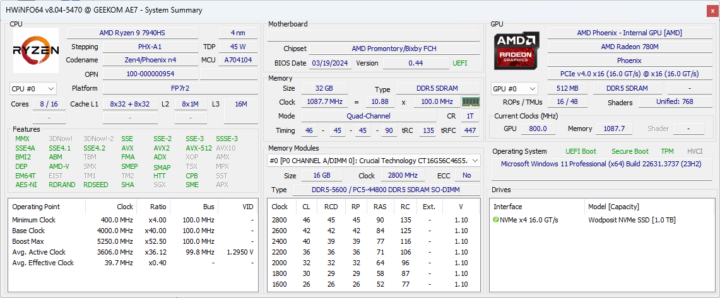
และโปรแกรม GPU-Z ให้รายละเอียดเพิ่มเติมเกี่ยวกับ GPU
ระดับจำกัดการใช้พลังงาน PL1 และ PL2 ถูกตั้งค่าเป็น 54W และ 65W โดยที่ AMD Ryzen 9 7940HS มีค่า TDP อยู่ที่ 54W ส่วน A7 ถูกตั้งค่าเป็น 45W และ 60W
โปรแกรม HWiNFO เพื่อรายงานหน่วยความจำ DDR5-5600MHz SO-DIMM ขนาด 16 GB ความเร็ว 2,800 MHz จำนวน 2 อัน ของ Crucial Technology
โปรแกรม Task Manager ของ Windows ยืนยันอีกครั้งว่า RAM ขนาด 32GB ที่ความเร็ว 3,200 MHz
การเชื่อมต่อระบบเครือข่ายที่ใน Device Manager แสดงการเชื่อมต่อ 2.5Gbps Ethernet, WiFi 6E และ Bluetooth 5.3
ระบบเครือข่าย 2.5Gbps Ethernet ผ่านตัวควบคุม Network Card : RealTek Semiconductor RTL8125 Gaming 2.5GbE Family Ethernet Controller
มินิพีซี GEEKOM AE7 ใช้โมดูล WiFi 6E : MediaTek MT7922 Wi-Fi 6E 160MHz Wireless LAN Card
ที่ Device Manager เพื่อเช็คเวอร์ชั่น Bluetooth ใน MediaTek Bluetooth Adapter-> แท็บ Advanced
“LMP12.xxx” เป็น Bluetooth 5.3 และฉันได้ทดสอบการส่งไฟล์จากสมาร์ทโฟน Android มายังมินิพีซีได้สำเร็จยังได้สำเร็จ
การทดสอบ Benchmarks กับ มินิพีซี GEEKOM AE7 บน Windows 11 Pro
เริ่มจากการทดสอบ PCMark 10 :
ใน PCMark ทำได้ 7,507 คะแนน สามารถดูคะแนนได้บน https://www.3dmark.com/pcm10/113543219
ใน 3DMark Fire Strike ทำได้ 7,893 คะแนน
PassMark PerformanceTest 11 ได้ 8,267 คะแนน
CrystalDiskMark ยืนยันประสิทธิภาพของ NVMe SSD ขนาด 1TB ที่ให้มากับมินิพีซี มีความเร็วในการอ่าน 4,945.28 MB/s และความเร็วในการเขียน 4,287.01 MB/s, ส่วนบน A7 NVMe SSD ขนาด 2TB มีความเร็วในการอ่าน 4,906.30 MB/s และความเร็วในการเขียน 4,710.80 MB/s
Cinebench R23 เพื่อทดสอบประสิทธิภาพ single-core และ multi-core
โดย multi-core benchmark ได้ 15,118 คะแนน และ single-core ได้ 1,793 คะแนน
เราเริ่มทดสอบ GPU ด้วย Unigine Heaven Benchmark 4.0 โดยระบบมีค่าเฉลี่ย 53.1 fps ที่ความละเอียด 1920×1080
การเล่นวิดีโอ YouTube ที่ความละเอียด 8K 60 fpsใน Firefox บน windows
จากการเล่นวิดีโอไป นาที ทั้งหมด 21635 เฟรม หายไป 5493 เฟรมหรือประมาณ 25% เมื่อเปรียบเทียบกับ A7 เล่นวิดีโอ YouTube ที่ความละเอียด 8K 60 fps ได้ดีกว่าเล่นไป 5 นาที ทั้งหมด 3614 เฟรม หายไป 80 เฟรมหรือประมาณ 2%
ต่อไปเรามาเล่นวิดีโอ YouTube ที่ความละเอียด 8K 60 fpsใน Chrome
จากการเล่นวิดีโอไป 5 นาที ทั้งหมด 21920 เฟรม หายไป 66 เฟรม เล่นได้ดีกว่า A7 ที่เล่นวิดีโอไป 3 นาที ทั้งหมด 5413 เฟรม หายไป 275 เฟรมหรือประมาณ 5%
การเปรียบเทียบการวัดประสิทธิภาพ GEEKOM AE7 กับ GEEKOM A7 ที่ใช้ Windows 11 Pro
GEEKOM AE7 และ GEEKOM A7 มีสเปกพื้นฐานเกือบเหมือนกันโดยใช้โปรเซสเซอร์ AMD Ryzen 9 7840HS 8-core/16-thread, DDR5-5600 32GB และติดตั้ง Windows 11 Pro แต่สิ่งที่แตกต่างคือ GEEKOM A7 มาพร้อม SSD NVMe 2TB แต่ GEEKOM AE7 มาพร้อม SSD NVMe 1TB มินิพีซีทั้งสองเครื่องได้รับการทดสอบในห้องที่มีอุณหภูมิแวดล้อมประมาณ 28°C มาเปรียบเทียบผลการทดสอบประสิทธิภาพใน Windows เพื่อดูว่ามีข้อแตกต่างหรือไม่
| GEEKOM AE7 | GEEKOM A7 | ||
|---|---|---|---|
| PCMark 10 | 7507 | 7516 | -0.12% |
| - Essentials | 11334 | 11528 | -1.68% |
| - Productivity | 10365 | 10370 | -0.05% |
| - Digital content creation | 9774 | 9639 | 1.40% |
| 3DMark (Fire Strike) | 7893 | 8534 | -7.51% |
| PerformanceTest 11.0 | 8267 | 8058.2 | 2.59% |
| - CPU Mark | 29873 | 30719.8 | -2.76% |
| - 2D Graphics Mark | 958 | 931.9 | 2.80% |
| - 3D Graphics Mark | 7829 | 7226.1 | 8.34% |
| - Memory Mark | 3331 | 3391.4 | -1.78% |
| - Disk Mark | 38233 | 38590 | -0.93% |
| Cinebench R23 | |||
| - Single Core | 1793 | 1831 | -2.08% |
| - Multi Core | 15118 | 15231 | -0.74% |
คะแนน benchmarks ของมินิพีซีทั้งสองใกล้เคียงกันมาก
การติดตั้ง Ubuntu 24.04
ต่อไปเราจะทำการติดตั้ง Ubuntu 24.04 เราได้ปรับขนาดพาร์ติชัน Windows ลงครึ่งหนึ่งเพื่อติดตั้ง Ubuntu 24.04 และเราต้องปิดการใช้งาน BitLocker ใน Windows 11 ก่อน
จากนั้นจึงทำการติดตั้ง Ubuntu 24.04 จากไดรฟ์ USB การติดตั้งดำเนินไปอย่างราบรื่น สำหรับรุ่นนี้ เราไม่จำเป็นต้องไปที่ BIOS เพื่อเปลี่ยนลำดับความสำคัญในการบูตหลังจากติดตั้ง และ GRUB จะปรากฏขึ้นตามปกติเพื่อให้เราได้เลือก Ubuntu หรือ Windows
ข้อมูลระบบ GEEKOM AE7 บน Ubuntu 24.04
ที่หน้า About ใน Settings รายงานอย่างถูกต้องว่าเรามี พร้อมโปรเซสเซอร์ โปรเซสเซอร์ AMD Ryzen 9 7940HS พร้อม 16 threads, RAM 32GB และ SSD NVMe 1TB ที่ใช้ Ubuntu 24.04 LTS
และใช้คำสั่ง inxi เพื่อดูรายละเอียดเพิ่มเติม :
|
1 2 3 4 5 6 7 8 9 10 11 12 13 14 15 16 17 18 19 20 |
aey@AE7-CNX:~$ cat /etc/lsb-release DISTRIB_ID=Ubuntu DISTRIB_RELEASE=24.04 DISTRIB_CODENAME=noble DISTRIB_DESCRIPTION="Ubuntu 24.04 LTS" aey@AE7-CNX:~$ uname -a Linux AE7-CNX 6.8.0-36-generic #36-Ubuntu SMP PREEMPT_DYNAMIC Mon Jun 10 10:49:14 UTC 2024 x86_64 x86_64 x86_64 GNU/Linux aey@AE7-CNX:~$ free -mh total used free shared buff/cache available Mem: 30Gi 2.8Gi 27Gi 106Mi 968Mi 27Gi Swap: 8.0Gi 0B 8.0Gi aey@AE7-CNX:~$ df -mh Filesystem Size Used Avail Use% Mounted on tmpfs 3.1G 2.2M 3.1G 1% /run /dev/nvme0n1p5 466G 15G 427G 4% / tmpfs 16G 61M 16G 1% /dev/shm tmpfs 5.0M 12K 5.0M 1% /run/lock efivarfs 128K 50K 74K 41% /sys/firmware/efi/efivars /dev/nvme0n1p1 96M 60M 37M 62% /boot/efi tmpfs 3.1G 124K 3.1G 1% /run/user/1000 |
|
1 2 3 4 5 6 7 8 9 10 11 12 13 14 15 16 17 18 19 20 21 22 23 24 25 26 27 28 29 30 31 32 33 34 35 36 37 38 39 40 41 42 43 44 45 46 47 48 49 50 51 52 53 54 55 56 |
aey@AE7-CNX:~$ inxi -Fc0 System: Host: AE7-CNX Kernel: 6.8.0-36-generic arch: x86_64 bits: 64 Desktop: GNOME v: 46.0 Distro: Ubuntu 24.04 LTS (Noble Numbat) Machine: Type: Desktop System: GEEKOM product: AE7 v: N/A serial: <superuser required> Mobo: N/A model: AE7 serial: <superuser required> UEFI: American Megatrends LLC. v: 0.44 date: 03/19/2024 CPU: Info: 8-core model: AMD Ryzen 9 7940HS w/ Radeon 780M Graphics bits: 64 type: MT MCP cache: L2: 8 MiB Speed (MHz): avg: 573 min/max: 400/5423:5263:5903:6228:5743:6067:5583 cores: 1: 400 2: 400 3: 400 4: 400 5: 400 6: 400 7: 400 8: 400 9: 400 10: 400 11: 3178 12: 400 13: 400 14: 400 15: 400 16: 400 Graphics: Device-1: AMD Phoenix1 driver: amdgpu v: kernel Display: wayland server: X.Org v: 23.2.6 with: Xwayland v: 23.2.6 compositor: gnome-shell driver: dri: radeonsi gpu: amdgpu resolution: 1920x1080~60Hz API: EGL v: 1.5 drivers: radeonsi,swrast platforms: wayland,x11,surfaceless,device API: OpenGL v: 4.6 compat-v: 4.5 vendor: amd mesa v: 24.0.5-1ubuntu1 renderer: AMD Radeon Graphics (radeonsi gfx1103_r1 LLVM 17.0.6 DRM 3.57 6.8.0-36-generic) Audio: Device-1: AMD Rembrandt Radeon High Definition Audio driver: snd_hda_intel Device-2: AMD Family 17h/19h HD Audio driver: snd_hda_intel API: ALSA v: k6.8.0-36-generic status: kernel-api Server-1: PipeWire v: 1.0.5 status: active Network: Device-1: Realtek RTL8125 2.5GbE driver: r8169 IF: enp1s0 state: down mac: 38:f7:cd:c8:70:0d Device-2: MEDIATEK MT7922 802.11ax PCI Express Wireless Network Adapter driver: mt7921e IF: wlp2s0 state: up mac: 1c:ce:51:cf:b3:3c Bluetooth: Device-1: IMC Networks Wireless_Device driver: btusb type: USB Report: hciconfig ID: hci0 rfk-id: 0 state: down bt-service: enabled,running rfk-block: hardware: no software: no address: 00:00:00:00:00:00 Drives: Local Storage: total: 953.87 GiB used: 15 GiB (1.6%) ID-1: /dev/nvme0n1 model: Wodposit NVMe SSD size: 953.87 GiB Partition: ID-1: / size: 465.13 GiB used: 14.95 GiB (3.2%) fs: ext4 dev: /dev/nvme0n1p5 ID-2: /boot/efi size: 96 MiB used: 59.5 MiB (61.9%) fs: vfat dev: /dev/nvme0n1p1 Swap: ID-1: swap-1 type: file size: 8 GiB used: 0 KiB (0.0%) file: /swap.img Sensors: System Temperatures: cpu: 53.5 C mobo: 52.0 C gpu: amdgpu temp: 50.0 C Fan Speeds (rpm): N/A Info: Memory: total: 32 GiB note: est. available: 30.63 GiB used: 2.87 GiB (9.4%) Processes: 354 Uptime: 5h 44m Shell: Bash inxi: 3.3.34 |
ทุกอย่างได้รับการตรวจสอบอย่างถูกต้อง และโมดูล MT7922 ที่ Bluetooth ไม่ทำงานตั้งค่าที่อยู่ MAC เป็น 00:00:00:00:00:00… อุณหภูมิของ CPU ที่ 53.5°C แต่ดูเหมือนว่าจะมีการรายงานอย่างถูกต้อง ซึ่งไม่เหมือนกับกรณีของ A7 ที่รายงานอุณหภูมิของ CPU ที่ 20°C
ทดสอบประสิทธิภาพ Benchmarks ของ GEEKOM AE7 บน Ubuntu 24.04
ทำการติดตั้งและรัน sbc-bench.sh ของ Thomas Kaiser:
|
1 2 3 4 5 6 7 8 9 10 11 12 13 14 15 16 17 18 19 20 21 22 23 24 25 26 27 28 29 30 31 32 33 34 35 36 37 38 39 40 41 42 43 44 45 46 47 48 49 50 51 52 53 54 55 56 57 58 59 60 61 62 63 64 65 66 67 68 69 70 71 72 73 74 75 76 77 78 79 80 81 82 83 84 85 86 87 88 89 90 91 92 93 94 95 96 97 98 99 100 101 102 103 104 105 106 107 108 109 110 111 112 113 114 115 116 117 118 119 120 121 122 123 124 125 126 127 128 129 130 131 132 133 134 135 |
aey@AE7-CNX:~/Downloads/sbc-bench-master$ sudo ./sbc-bench.sh -r [sudo] password for aey: Starting to examine hardware/software for review purposes... 4:36:48 up 5:17, 1 user, load average: 0.27, 0.41, 0.27, cpu: 0% sbc-bench v0.9.67 Installing needed tools: apt-get -f -qq -y install gcc make build-essential powercap-utils curl git links mmc-utils smartmontools stress-ng, p7zip 16.02, tinymembench, ramlat, mhz, cpufetch (can't build cpuminer) Done. Checking cpufreq OPP. Done. Executing tinymembench. Done. Executing RAM latency tester. Done. Executing OpenSSL benchmark. Done. Executing 7-zip benchmark. Done. Throttling test: heating up the device, 5 more minutes to wait. Done. Checking cpufreq OPP again. Done (10 minutes elapsed). Results validation: * Measured clockspeed not lower than advertised max CPU clockspeed * No swapping * Background activity (%system) OK Full results uploaded to https://0x0.st/XBm7.bin # GEEKOM AE7 / Ryzen 9 7940HS w/ Radeon 780M Graphics Tested with sbc-bench v0.9.67 on Sat, 06 Jul 2024 14:47:50 +0700. Full info: [https://0x0.st/XBm7.bin](http://0x0.st/XBm7.bin) ### General information: Information courtesy of cpufetch: Name: AMD Ryzen 9 7940HS w/ Radeon 780M Graphics Microarchitecture: Zen 4 Technology: 4nm Max Frequency: 5.423 GHz Cores: 8 cores (16 threads) AVX: AVX,AVX2,AVX512 FMA: FMA3 L1i Size: 32KB (256KB Total) L1d Size: 32KB (256KB Total) L2 Size: 1MB (8MB Total) L3 Size: 16MB Ryzen 9 7940HS w/ Radeon 780M Graphics, Kernel: x86_64, Userland: amd64 CPU sysfs topology (clusters, cpufreq members, clockspeeds) cpufreq min max CPU cluster policy speed speed core type 0 0 0 400 5423 - 1 0 1 400 5263 - 2 0 2 400 5903 - 3 0 3 400 6228 - 4 0 4 400 5743 - 5 0 5 400 6228 - 6 0 6 400 6067 - 7 0 7 400 5583 - 8 0 8 400 5423 - 9 0 9 400 5263 - 10 0 10 400 5903 - 11 0 11 400 6228 - 12 0 12 400 5743 - 13 0 13 400 6228 - 14 0 14 400 6067 - 15 0 15 400 5583 - 31365 KB available RAM ### Policies (performance vs. idle consumption): Status of performance related policies found below /sys: /sys/module/pcie_aspm/parameters/policy: default [performance] powersave powersupersave ### Clockspeeds (idle vs. heated up): Before at 56.8°C: cpu0: OPP: 5423, Measured: 5106 (-5.8%) After at 91.6°C: cpu0: OPP: 5423, Measured: 5056 (-6.8%) ### Performance baseline * memcpy: 20256.4 MB/s, memchr: 78707.9 MB/s, memset: 62150.0 MB/s * 16M latency: 29.71 20.49 30.42 20.52 29.88 31.79 36.26 43.04 * 128M latency: 98.78 98.93 99.36 98.72 98.64 99.49 104.9 108.8 * 7-zip MIPS (3 consecutive runs): 69358, 66946, 67572 (67960 avg), single-threaded: 6521 * `aes-256-cbc 1194353.39k 1373128.85k 1422536.36k 1436536.49k 1439902.38k 1440109.91k` * `aes-256-cbc 1195834.55k 1373062.25k 1422493.87k 1436635.48k 1439667.54k 1440410.28k` ### PCIe and storage devices: * Realtek RTL8125 2.5GbE: Speed 5GT/s, Width x1, driver in use: r8169, * MEDIATEK MT7922 802.11ax PCI Express Wireless Network Adapter: Speed 5GT/s, Width x1, driver in use: mt7921e, * O2 SD/MMC Card Reader: Speed 2.5GT/s, Width x1, driver in use: sdhci-pci, * AMD Device 15b9: Speed 16GT/s, Width x16, driver in use: xhci_hcd, ASPM Disabled * AMD Device 15ba: Speed 16GT/s, Width x16, driver in use: xhci_hcd, ASPM Disabled * AMD Device 15c0: Speed 16GT/s, Width x16, driver in use: xhci_hcd, ASPM Disabled * AMD Device 15c1: Speed 16GT/s, Width x16, driver in use: xhci_hcd, ASPM Disabled * AMD Pink Sardine USB4/Thunderbolt NHI controller #1: Speed 16GT/s, Width x16, driver in use: thunderbolt, ASPM Disabled * 953.9GB "Wodposit NVMe SSD" SSD as /dev/nvme0: Speed 16GT/s, Width x4, 0% worn out, 228 error log entries, drive temp: 50°C, ASPM Disabled "nvme error-log /dev/nvme0 ; smartctl -x /dev/nvme0" could be used to get further information about the reported issues. ### Challenging filesystems: The following partitions are NTFS: nvme0n1p3,nvme0n1p4 -> https://tinyurl.com/mv7wvzct ### Swap configuration: * /swap.img on /dev/nvme0n1p5: 8.0G (0K used) ### Software versions: * Ubuntu 24.04 LTS (noble) * Compiler: /usr/bin/gcc (Ubuntu 13.2.0-23ubuntu4) 13.2.0 / x86_64-linux-gnu * OpenSSL 3.0.13, built on 30 Jan 2024 (Library: OpenSSL 3.0.13 30 Jan 2024) ### Kernel info: * `/proc/cmdline: BOOT_IMAGE=/boot/vmlinuz-6.8.0-36-generic root=UUID=ae1a81f2-5956-4d47-a09f-d574b82a5242 ro quiet splash vt.handoff=7` * Vulnerability Spec rstack overflow: Mitigation; Safe RET * Vulnerability Spec store bypass: Mitigation; Speculative Store Bypass disabled via prctl * Vulnerability Spectre v1: Mitigation; usercopy/swapgs barriers and __user pointer sanitization * Kernel 6.8.0-36-generic / CONFIG_HZ=1000 Waiting for the device to cool down...................................... 50.5°C |
7-zip benchmark คะแนนครั้งแรกสูงที่สุด 69,358, ครั้งที่สอง 66,946, ครั้งที่สาม 67,572 และเฉลี่ยที่ 67,960
ต่อไปเรามาตรวจสอบระดับจำกัดการใช้พลังงาน
|
1 2 3 4 5 6 7 8 9 |
aey@AE7-CNX:~/Downloads/RyzenAdj-master$ sudo ./ryzenadj -i pcilib: sysfs_write: write failed: Operation not permitted pcilib: sysfs_write: write failed: Operation not permitted pcilib: sysfs_write: write failed: Operation not permitted pcilib: sysfs_write: write failed: Operation not permitted pcilib: sysfs_write: write failed: Operation not permitted PCI Bus is not writeable, check secure boot Unable to get MP1 SMU Obj Unable to init ryzenadj |
ครั้งแรกไม่แสดงค่า เราต้องไปที่ BIOS และปิดใช้งาน secure boot ฉันก็สามารถรับข้อมูลได้ :
|
1 2 3 4 5 6 7 8 9 10 11 12 13 14 15 16 17 18 19 20 21 22 23 24 25 26 27 28 29 30 31 32 33 |
aey@AE7-CNX:~/Downloads/RyzenAdj-master$ sudo ./ryzenadj -i CPU Family: Phoenix Point SMU BIOS Interface Version: 14 Version: v0.15.0 PM Table Version: 4c0008 | Name | Value | Parameter | |---------------------|-----------|--------------------| | STAPM LIMIT | 45.000 | stapm-limit | | STAPM VALUE | 1.925 | | | PPT LIMIT FAST | 65.000 | fast-limit | | PPT VALUE FAST | 6.486 | | | PPT LIMIT SLOW | 54.000 | slow-limit | | PPT VALUE SLOW | 3.982 | | | StapmTimeConst | 100.000 | stapm-time | | SlowPPTTimeConst | 100.000 | slow-time | | PPT LIMIT APU | 54.000 | apu-slow-limit | | PPT VALUE APU | nan | | | TDC LIMIT VDD | 55.001 | vrm-current | | TDC VALUE VDD | 1.429 | | | TDC LIMIT SOC | 15.001 | vrmsoc-current | | TDC VALUE SOC | 0.945 | | | EDC LIMIT VDD | 130.001 | vrmmax-current | | EDC VALUE VDD | 77.129 | | | EDC LIMIT SOC | 20.001 | vrmsocmax-current | | EDC VALUE SOC | 3.611 | | | THM LIMIT CORE | 92.001 | tctl-temp | | THM VALUE CORE | 47.481 | | | STT LIMIT APU | 0.000 | apu-skin-temp | | STT VALUE APU | 0.000 | | | STT LIMIT dGPU | 0.000 | dgpu-skin-temp | | STT VALUE dGPU | 0.000 | | | CCLK Boost SETPOINT | nan | power-saving / | | CCLK BUSY VALUE | nan | max-performance | |
ขีดจำกัดพลังงาน
- Sustained Power Limit (STAPM LIMIT) – 45 วัตต์
- Actual Power Limit (PPT LIMIT FAST) – 65 วัตต์
- Average Power Limit (PPT LIMIT SLOW) – 54 วัตต์
การวัดประสิทธิภาพของ CPU ด้วยการรัน Geekbench 6.3.0
ใน single-core ได้ 2,674 คะแนนและ multi-core ได้ 13,296 คะแนน
และประสิทธิภาพของ GPU ด้วยโปรแกรม Unigine Heaven Benchmark 4.0 โดยมีค่าเฉลี่ย 77.2 ที่ความละเอียด 1920×1080
การเล่นวิดีโอ YouTube ที่ความละเอียด 8K 60 fpsใน Firefox
จากการเล่นวิดีโอไป 8 นาที 30426 เฟรม หายไป 5374 เฟรม เท่ากับหายไปประมาณ 17% เมื่อเปรียบเทียบกับ A7 เล่นวิดีโอ ทั้งหมด 27264 เฟรม หายไป 11548 เฟรมหรือประมาณ 42%
ต่อไปเรามาเล่นวิดีโอ YouTube ที่ความละเอียด 8K 60 fpsใน Chrome
จากการเล่นวิดีโอไป 5 นาที 19367 เฟรม หายไป 5416 เฟรมหรือประมาณ 28% เมื่อเปรียบเทียบกับ A7 เล่นวิดีโอไป 5 นาที ทั้งหมด 18509 เฟรม หายไป 8958 เฟรมหรือประมาณ 48%
ต่อไปเราจะวัดประสิทธิภาพ web browsing โดยใช้ Speedometer 2.0 บน Firefox
คะแนนที่ได้ 328 (รันต่อนาที) และดูรายละเอียดการวนซ้ำ 10 ครั้ง คะแนนจะอยู่ระหว่าง 303.0 ถึง 348.1
มาทดสอบ SSD อย่างรวดเร็วด้วย iozone3 ใน Ubuntu กัน:
|
1 2 3 4 5 6 7 8 9 10 11 |
aey@AE7-CNX:~$ sudo iozone -e -I -a -s 1000M -r 4k -r 16k -r 512k -r 1024k -r 16384k -i 0 -i 1 -i 2 random random bkwd record stride kB reclen write rewrite read reread read write read rewrite read fwrite frewrite fread freread 1024000 4 220820 302204 236331 236870 70914 301498 1024000 16 695361 887135 650424 654128 201904 877228 1024000 512 4092250 4089982 2523826 2555751 2084657 4173441 1024000 1024 4053309 4136857 3080126 3117645 2676984 4120707 1024000 16384 4046061 4135910 4441214 4451981 4463281 4035278 iozone test complete. |
มีความเร็วในการอ่านต่อเนื่องที่ 4,441 MB/s และความเร็วในการเขียนต่อเนื่องที่ 4,046 MB/s ซึ่งยังไม่สูงเท่ากับที่รายงานใน CrystalDiskMark ใน Windows ส่วนผลลัพธ์ของ iozone3 ด้วย SSD NVMe 2TB ใน GEEKOM A7 สามารถอ่านได้ 3,872 MB/s และเขียนได้ 4,451 MB/s
การเปรียบเทียบการทดสอบประสิทธิภาพ benchmarks ระหว่าง GEEKOM AE7 และ A7 บน Ubuntu
| GEEKOM AE7 | GEEKOM A7 | ||
|---|---|---|---|
| sbc-bench.sh | |||
| - memcpy | 20,256.4 | 20,406.0 | -0.73% |
| - memset | 62,150.0 | 62,491.7 | -0.55% |
| - 7-zip (average) | 67,960 | 71,110 | -4.43% |
| - 7-zip (top result) | 69,358 | 72,496 | -4.33% |
| - OpenSSL AES-256 16K | 1,440,410.28 | 1,428,559.19k | 0.83% |
| Geekbench 6 Single | 2,674 | 2,535 | 5.48% |
| Geekbench 6 Multi | 13,296 | 12,914 | 2.96% |
| Unigine Heaven score | 1,943 | 2,032 | -4.38% |
| Speedometer 2.0 (firefox) | 328 | 249 | 31.73% |
คะแนน benchmarks ของมินิพีซีทั้งสองใกล้เคียงกัน, แต่คะแนน Speedometer 2.0 ของ AE7 จะสูงกว่ามาก
การวัดประสิทธิภาพระบบเครือข่าย WiFi 6 และ 2.5GbE บน Windows และ Ubuntu
ตอนนี้มาทดสอบประสิทธิภาพของอินเทอร์เฟส 2.5GbE (192.168.31.12) ใน GEEKOM AE7 โดยใช้ มินิพีซี iperf3 และ UP Xtreme i11 เชื่อมต่ออีกด้านหนึ่ง
ผลการทดสอบบน Windows:
|
1 2 3 4 5 6 7 8 9 10 11 12 13 14 15 16 17 18 19 20 21 22 23 24 25 26 27 28 29 30 31 32 33 |
PS C:\Users\aey\downloads\iperf3.17.1_64\iperf3.17.1_64> .\iperf3.exe -t 60 -c 192.168.31.12 -i 10 -R Connecting to host 192.168.31.12, port 5201 Reverse mode, remote host 192.168.31.12 is sending [ 5] local 192.168.31.252 port 51487 connected to 192.168.31.12 port 5201 [ ID] Interval Transfer Bitrate [ 5] 0.00-10.01 sec 2.77 GBytes 2.37 Gbits/sec [ 5] 10.01-20.00 sec 2.76 GBytes 2.37 Gbits/sec [ 5] 20.00-30.01 sec 2.76 GBytes 2.37 Gbits/sec [ 5] 30.01-40.00 sec 2.76 GBytes 2.37 Gbits/sec [ 5] 40.00-50.00 sec 2.76 GBytes 2.37 Gbits/sec [ 5] 50.00-60.01 sec 2.76 GBytes 2.37 Gbits/sec - - - - - - - - - - - - - - - - - - - - - - - - - [ ID] Interval Transfer Bitrate Retr [ 5] 0.00-60.05 sec 16.6 GBytes 2.37 Gbits/sec 0 sender [ 5] 0.00-60.01 sec 16.6 GBytes 2.37 Gbits/sec receiver iperf Done. PS C:\Users\aey\downloads\iperf3.17.1_64\iperf3.17.1_64> .\iperf3.exe -t 60 -c 192.168.31.12 -i 10 Connecting to host 192.168.31.12, port 5201 [ 5] local 192.168.31.252 port 51476 connected to 192.168.31.12 port 5201 [ ID] Interval Transfer Bitrate [ 5] 0.00-10.01 sec 2.77 GBytes 2.37 Gbits/sec [ 5] 10.01-20.01 sec 2.76 GBytes 2.37 Gbits/sec [ 5] 20.01-30.01 sec 2.76 GBytes 2.37 Gbits/sec [ 5] 30.01-40.01 sec 2.76 GBytes 2.37 Gbits/sec [ 5] 40.01-50.02 sec 2.76 GBytes 2.37 Gbits/sec [ 5] 50.02-60.01 sec 2.76 GBytes 2.37 Gbits/sec - - - - - - - - - - - - - - - - - - - - - - - - - [ ID] Interval Transfer Bitrate [ 5] 0.00-60.01 sec 16.6 GBytes 2.37 Gbits/sec sender [ 5] 0.00-60.06 sec 16.6 GBytes 2.37 Gbits/sec receiver iperf Done. |
พอร์ต 2.5Gbps Ethernet มีความเร็วในการดาวน์โหลดและอัพโหลด 2.37 Gbps
ทดสอบ WiFi 6 ผ่านเราเตอร์ Xiaomi Mi AX6000
|
1 2 3 4 5 6 7 8 9 10 11 12 13 14 15 16 17 18 19 20 21 22 23 24 25 26 27 28 29 30 31 32 33 34 |
PS C:\Users\aey\downloads\iperf3.17.1_64\iperf3.17.1_64> .\iperf3.exe -t 60 -c 192.168.31.12 -i 10 -R Connecting to host 192.168.31.12, port 5201 Reverse mode, remote host 192.168.31.12 is sending [ 5] local 192.168.31.130 port 51638 connected to 192.168.31.12 port 5201 [ ID] Interval Transfer Bitrate [ 5] 0.00-10.01 sec 1.95 GBytes 1.67 Gbits/sec [ 5] 10.01-20.01 sec 1.94 GBytes 1.66 Gbits/sec [ 5] 20.01-30.01 sec 1.86 GBytes 1.60 Gbits/sec [ 5] 30.01-40.01 sec 1.86 GBytes 1.60 Gbits/sec [ 5] 40.01-50.01 sec 1.86 GBytes 1.60 Gbits/sec [ 5] 50.01-60.01 sec 1.91 GBytes 1.64 Gbits/sec - - - - - - - - - - - - - - - - - - - - - - - - - [ ID] Interval Transfer Bitrate Retr [ 5] 0.00-60.06 sec 11.4 GBytes 1.63 Gbits/sec 8087 sender [ 5] 0.00-60.01 sec 11.4 GBytes 1.63 Gbits/sec receiver iperf Done. PS C:\Users\aey\downloads\iperf3.17.1_64\iperf3.17.1_64> .\iperf3.exe -t 60 -c 192.168.31.12 -i 10 Connecting to host 192.168.31.12, port 5201 [ 5] local 192.168.31.130 port 51618 connected to 192.168.31.12 port 5201 [ ID] Interval Transfer Bitrate [ 5] 0.00-10.01 sec 1.81 GBytes 1.55 Gbits/sec [ 5] 10.01-20.01 sec 1.86 GBytes 1.59 Gbits/sec [ 5] 20.01-30.01 sec 1.90 GBytes 1.63 Gbits/sec [ 5] 30.01-40.01 sec 1.92 GBytes 1.65 Gbits/sec [ 5] 40.01-50.01 sec 1.88 GBytes 1.62 Gbits/sec [ 5] 50.01-60.00 sec 1.83 GBytes 1.57 Gbits/sec - - - - - - - - - - - - - - - - - - - - - - - - - [ ID] Interval Transfer Bitrate [ 5] 0.00-60.00 sec 11.2 GBytes 1.60 Gbits/sec sender [ 5] 0.00-60.06 sec 11.2 GBytes 1.60 Gbits/sec receiver iperf Done. |
ประสิทธิภาพไร้สาย WiFi 6 มีความเร็วในการดาวน์โหลด 1.63Gbps และ อัพโหลด 1.60Gbps
ผลการทดสอบบน ubuntu:
|
1 2 3 4 5 6 7 8 9 10 11 12 13 14 15 16 17 18 19 20 21 22 23 24 25 26 27 28 29 30 31 32 33 34 35 36 37 38 39 40 41 42 43 44 45 46 47 48 49 |
aey@AE7-CNX:~$ iperf3 -t 60 -c 192.168.31.12 -i 10 Connecting to host 192.168.31.12, port 5201 [ 5] local 192.168.31.252 port 49842 connected to 192.168.31.12 port 5201 [ ID] Interval Transfer Bitrate Retr Cwnd [ 5] 0.00-10.01 sec 2.74 GBytes 2.35 Gbits/sec 0 667 KBytes [ 5] 10.01-20.01 sec 2.74 GBytes 2.35 Gbits/sec 0 990 KBytes [ 5] 20.01-30.01 sec 2.74 GBytes 2.35 Gbits/sec 0 1.47 MBytes [ 5] 30.01-40.01 sec 2.74 GBytes 2.35 Gbits/sec 0 2.18 MBytes [ 5] 40.01-50.01 sec 2.74 GBytes 2.35 Gbits/sec 0 2.18 MBytes [ 5] 50.01-60.01 sec 2.74 GBytes 2.35 Gbits/sec 0 2.18 MBytes - - - - - - - - - - - - - - - - - - - - - - - - - [ ID] Interval Transfer Bitrate Retr [ 5] 0.00-60.01 sec 16.4 GBytes 2.35 Gbits/sec 0 sender [ 5] 0.00-60.05 sec 16.4 GBytes 2.35 Gbits/sec receiver iperf Done. aey@AE7-CNX:~$ iperf3 -t 60 -c 192.168.31.12 -i 10 -R Connecting to host 192.168.31.12, port 5201 Reverse mode, remote host 192.168.31.12 is sending [ 5] local 192.168.31.252 port 51344 connected to 192.168.31.12 port 5201 [ ID] Interval Transfer Bitrate [ 5] 0.00-10.01 sec 2.74 GBytes 2.35 Gbits/sec [ 5] 10.01-20.01 sec 2.74 GBytes 2.35 Gbits/sec [ 5] 20.01-30.01 sec 2.74 GBytes 2.35 Gbits/sec [ 5] 30.01-40.01 sec 2.74 GBytes 2.35 Gbits/sec [ 5] 40.01-50.01 sec 2.74 GBytes 2.35 Gbits/sec [ 5] 50.01-60.01 sec 2.74 GBytes 2.35 Gbits/sec - - - - - - - - - - - - - - - - - - - - - - - - - [ ID] Interval Transfer Bitrate Retr [ 5] 0.00-60.05 sec 16.4 GBytes 2.35 Gbits/sec 0 sender [ 5] 0.00-60.01 sec 16.4 GBytes 2.35 Gbits/sec receiver iperf Done. aey@AE7-CNX:~$ iperf3 -t 60 -c 192.168.31.12 -i 10 –bidir Connecting to host 192.168.31.12, port 5201 [ 5] local 192.168.31.252 port 36306 connected to 192.168.31.12 port 5201 [ ID] Interval Transfer Bitrate Retr Cwnd [ 5] 0.00-10.01 sec 2.74 GBytes 2.35 Gbits/sec 0 700 KBytes [ 5] 10.01-20.01 sec 2.74 GBytes 2.35 Gbits/sec 0 1.57 MBytes [ 5] 20.01-30.01 sec 2.74 GBytes 2.35 Gbits/sec 0 1.57 MBytes [ 5] 30.01-40.01 sec 2.74 GBytes 2.35 Gbits/sec 0 1.57 MBytes [ 5] 40.01-50.01 sec 2.74 GBytes 2.35 Gbits/sec 0 1.57 MBytes [ 5] 50.01-60.01 sec 2.74 GBytes 2.35 Gbits/sec 0 1.57 MBytes - - - - - - - - - - - - - - - - - - - - - - - - - [ ID] Interval Transfer Bitrate Retr [ 5] 0.00-60.01 sec 16.4 GBytes 2.35 Gbits/sec 0 sender [ 5] 0.00-60.05 sec 16.4 GBytes 2.35 Gbits/sec receiver iperf Done. |
พอร์ต 2.5Gbps Ethernet มีความเร็วในการดาวน์โหลดและอัพโหลด 2.35 Gbps ซึ่งมีความเร็วเท่ากับ A7
|
1 2 3 4 5 6 7 8 9 10 11 12 13 14 15 16 17 18 19 20 21 22 23 24 25 26 27 28 29 30 31 32 33 |
aey@AE7-CNX:~$ iperf3 -t 60 -c 192.168.31.12 -i 10 Connecting to host 192.168.31.12, port 5201 [ 5] local 192.168.31.130 port 59264 connected to 192.168.31.12 port 5201 [ ID] Interval Transfer Bitrate Retr Cwnd [ 5] 0.00-10.01 sec 1.39 GBytes 1.19 Gbits/sec 3 3.10 MBytes [ 5] 10.01-20.01 sec 1.37 GBytes 1.18 Gbits/sec 4 3.10 MBytes [ 5] 20.01-30.01 sec 1.54 GBytes 1.33 Gbits/sec 0 3.10 MBytes [ 5] 30.01-40.01 sec 1.53 GBytes 1.32 Gbits/sec 0 3.10 MBytes [ 5] 40.01-50.01 sec 1.54 GBytes 1.32 Gbits/sec 0 3.10 MBytes [ 5] 50.01-60.01 sec 1.55 GBytes 1.33 Gbits/sec 0 3.10 MBytes - - - - - - - - - - - - - - - - - - - - - - - - - [ ID] Interval Transfer Bitrate Retr [ 5] 0.00-60.01 sec 8.93 GBytes 1.28 Gbits/sec 7 sender [ 5] 0.00-60.06 sec 8.92 GBytes 1.28 Gbits/sec receiver iperf Done. aey@AE7-CNX:~$ iperf3 -t 60 -c 192.168.31.12 -i 10 -R Connecting to host 192.168.31.12, port 5201 Reverse mode, remote host 192.168.31.12 is sending [ 5] local 192.168.31.130 port 46062 connected to 192.168.31.12 port 5201 [ ID] Interval Transfer Bitrate [ 5] 0.00-10.01 sec 1.92 GBytes 1.65 Gbits/sec [ 5] 10.01-20.01 sec 1.93 GBytes 1.66 Gbits/sec [ 5] 20.01-30.01 sec 1.87 GBytes 1.61 Gbits/sec [ 5] 30.01-40.01 sec 1.93 GBytes 1.66 Gbits/sec [ 5] 40.01-50.01 sec 1.94 GBytes 1.67 Gbits/sec [ 5] 50.01-60.01 sec 1.95 GBytes 1.67 Gbits/sec - - - - - - - - - - - - - - - - - - - - - - - - - [ ID] Interval Transfer Bitrate Retr [ 5] 0.00-60.06 sec 11.6 GBytes 1.65 Gbits/sec 48 sender [ 5] 0.00-60.01 sec 11.5 GBytes 1.65 Gbits/sec receiver iperf Done. |
ประสิทธิภาพไร้สาย WiFi 6 มีความเร็วในการดาวน์โหลด 1.65Gbps และ อัพโหลด 1.28Gbps เมื่อเทียบกับ A7 ที่มีความเร็วในการดาวน์โหลด 940 Mbps แลอัพโหลด 938 Mbps
ประสิทธิภาพการระบายความร้อน
ทดสอบการระบายความร้อนด้วย HWiNFO64 และการทดสอบ benchmark ของ 3Dmark Fire Strike เพื่อตรวจสอบอุณหภูมิ CPU สูงสุดภายใต้โหลด CPU+GPU และมีอุณหภูมิสูงสุด 92.9°C
เมื่อเทียบกับ GEEKOM A7 อุณหภูมิจะสูงกว่า 95.6 °C
และการทดสอบ Stress test และอุณหภูมิ CPU บน Ubuntu 24.04 โดยเราได้ดำเนินการทดสอบ Stress test บน 16 Threads ของโปรเซสเซอร์ AMD Ryzen 9 7940HS พร้อมทั้งตรวจสอบอุณหภูมิ package temperature และความถี่ CPU ที่รายงานโดย sbc-bench.sh script
แผนภูมิ Psensor แสดงให้เห็นอุณหภูมิจาก 49.0°C ที่กระโดด 87.8°C ไปถึง 92.0°C และคงที่, ความถี่ของ CPU ทำงานที่ประมาณ 3,643– 4,018 MHz ส่วน GEEKOM A7 จาก 36°C กระโดดไปที่ประมาณ 95°C ลดลงเล็กน้อย จากนั้นจึงเพิ่มขึ้นอีกครั้งและคงที่ที่ 95°C เป็นเวลาประมาณ 10 นาที ก่อนจะลดลงเหลือ 89°C ความถี่ของ CPU คงที่ที่ประมาณ 3,743 MHz
เสียงพัดลม
มินิพีซีมีเสียงพัดลมการใช้งานปกติไม่ดังรบกวน และขณะโหลดมีเสียงดัง เราได้วัดเสียงรบกวนด้วยเครื่องวัดระดับเสียงที่วางห่างจากเคสด้านบนประมาณ 5 ซม.:
- Idle: 38.5 – 39.7 dBA,
- 3DMark (Fire Strike) บน Windows 11 : 40.8 – 56.7 dBA
- CPU stress tests (stress -c 16) บน Ubuntu 24.04 : 47.5 – 57.4 dBA
(เครื่องวัดระดับเสียงวัดค่าห้องที่เงียบ 37 – 38 dBA)
การใช้พลังงาน GEEKOM AE7
บน Windows 11 Pro และ Ubuntu 24.04
- ปิดเครื่อง – 1.5 – 1.6 วัตต์
- ไม่ได้ใช้งาน (Idle) – 4.4 – 5.2 วัตต์
- การเล่นวิดีโอ
- บน Windows 11
- YouTube 8K 60fps ใน Chrome – 27.0 – 35.0 วัตต์
- YouTube 8K 60fpsใน Firefox – 53.3 – 66.5 วัตต์
- บน Ubuntu 24.04
- YouTube 8K 60fps ใน Chrome – 57.3 – 68.7 วัตต์
- YouTube 8K 60fps ใน Firefox – 54.0 – 70.1วัตต์
- บน Windows 11
- CPU stress tests
- Cinebench R23 Multi-core บน Windows 11
- ช่วงไม่กี่วินาทีแรก – 70.7 – 75.9 วัตต์
- ระยะยาว – 57.7 – 59.3 วัตต์
- CPU stress tests (stress -c 16) บน Ubuntu 24.04
- ช่วงไม่กี่วินาทีแรก – 70.1 – 74.0วัตต์
- ระยะยาว – 55.4 – 57.4 วัตต์
- Cinebench R23 Multi-core บน Windows 11
หมายเหตุ : มินิพีซีเชื่อมต่อกับ WiFi 6, พอร์ต USB 1 ช่องสำหรับคีย์บอร์ด, พอร์ต USB 1 ช่องสำหรับเม้าส์ และ หน้าจอ Kamvas Pro 16 (2.5K) ผ่านพอร์ต HDMI
สรุป
มินิพีซี GEEKOM AE7 ที่ใช้โปรเซสเซอร์ AMD Ryzen 9 7940HS พร้อม RAM 32GB, NVMe SSD 1TB ทำงานได้ดีทั้งบน Windows 11 Pro และ Ubuntu 24.04 ยกเว้น Bluetooth ที่ใช้โมดูลไร้สาย MediaTek MT7922 (Azurewave AW-XB591NF) จะไม่ทำงานใน Ubuntu 24.04 Linux
เมื่อเปรียบเทียบกับมินิพีซี GEEKOM A7 ที่ใช้ โปรเซสเซอร์ AMD Ryzen 9 7940HS พร้อม RAM 32GB, NVMe SSD 2TB สิ่งที่แตกต่างกันคือขนาด มินิพีซี GEEKOM A7 ออกแบบมาให้ดูบางกว่า และไม่มีช่อง Kensington lock ส่วนการทดสอบ benchmarks คะแนนออกมาใกล้เคียงกัน, การทดสอบการระบายความร้อนอุณหภูมิของ A7 จะสูงกว่าเล็กน้อย
ขอขอบคุณ GEEKOM ที่ส่ง AE7 ใช้โปรเซสเซอร์ AMD Ryzen 9 7940HS พร้อม RAM 32GB, NVMe SSD 1TB มาให้เราได้รีวิว สามารถซื้อรุ่นนี้ได้ในราคา $699(~25,500฿) บน Amazon US โดยใช้โค้ดคูปอง GKCNAE75OFF รับส่วนลด 5% และบน GEEKOM US และ GEEKOM UK โดยใช้รหัสคูปอง CNXAE7 รับส่วนลด 5%

บรรณาธิการข่าวและบทความภาษาไทย CNX Software ได้มีความสนใจในด้านเทคโนโลยี โดยเฉพาะ Smart Home และ IoT